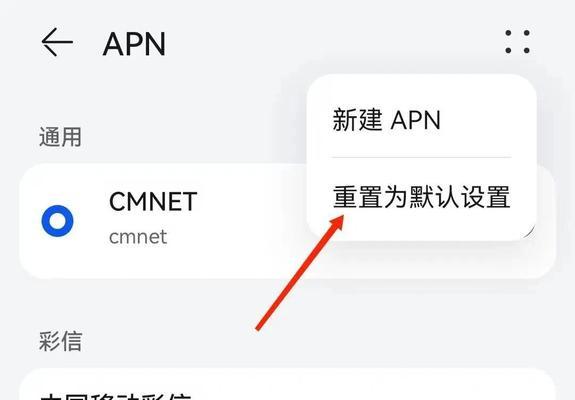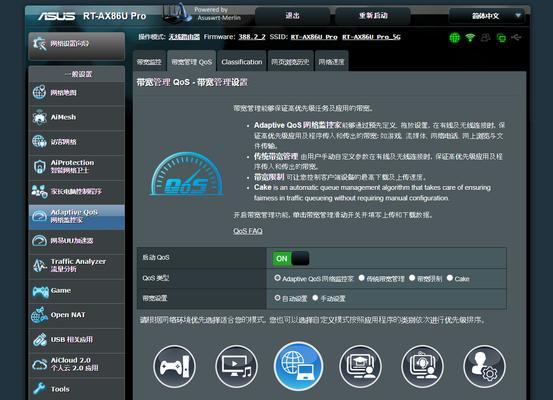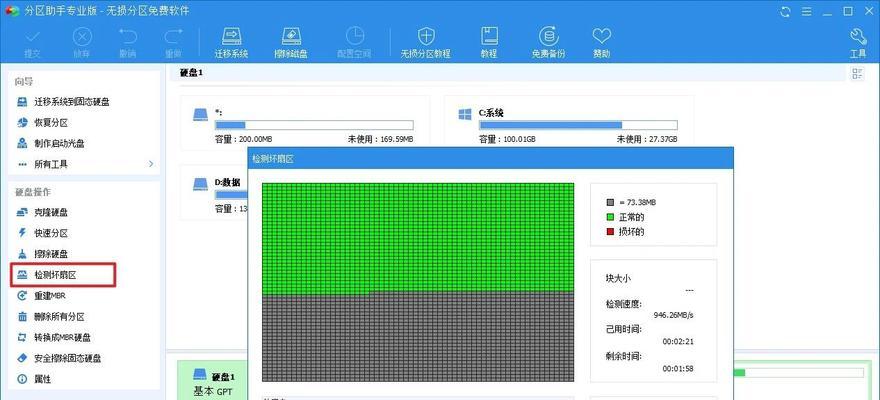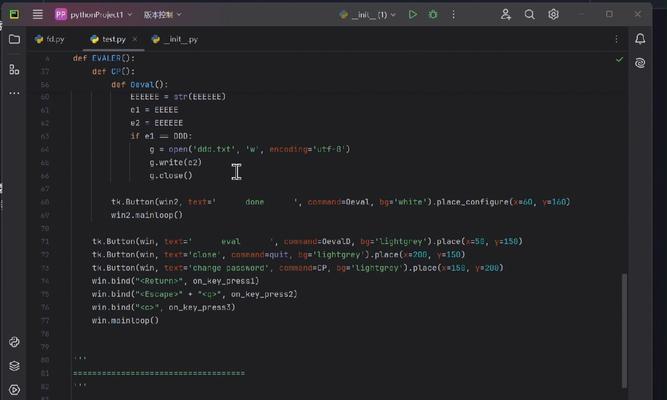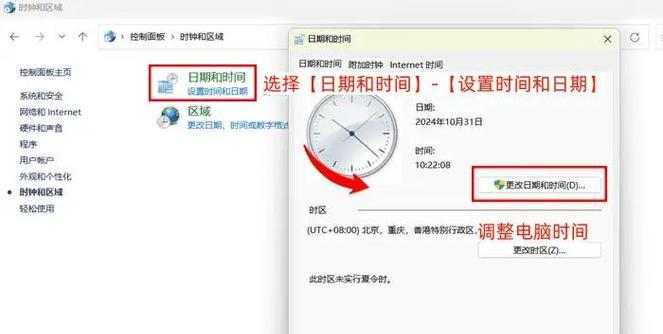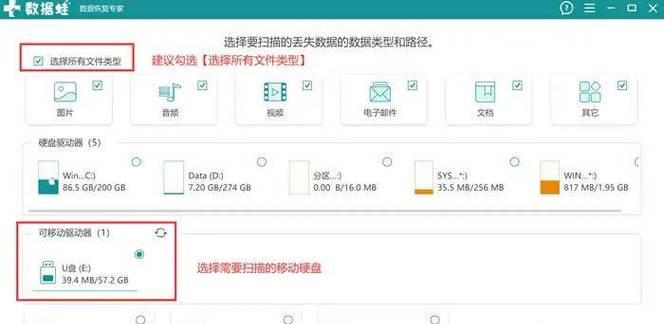无线鼠标连接电脑无反应怎么办?有哪些故障排除方法?
在数字时代,鼠标作为电脑的重要外设之一,其稳定运行对日常工作和娱乐至关重要。无线鼠标以其便捷性受到许多用户的喜爱,然而在使用过程中难免遇到连接问题,例如无线鼠标连接电脑无反应,这会让用户感到十分困扰。本篇将提供一份全面的故障排除攻略,帮助您快速解决无线鼠标连接电脑无反应的难题。
确认鼠标电量是否充足
当我们首次遇到无线鼠标连接电脑无反应时,最简单也最为直接的原因可能是鼠标本身的电量不足。请检查无线鼠标的电源指示灯是否亮起,若指示灯未亮,应立即更换或充电鼠标电池。对于充电式无线鼠标,检查其是否已连接电源适配器并正确充电。

检查连接端口与适配器
若鼠标电量充足,接下来应检查无线鼠标的USB接收器是否正确连接至电脑的USB端口。有时USB端口可能因为灰尘积累或损坏而导致无法正常识别设备,此时应尝试更换另一个USB端口。如果是使用蓝牙连接的无线鼠标,请确保电脑的蓝牙功能已开启,并尝试重新配对。

更新或重新安装鼠标驱动程序
鼠标驱动程序若发生损坏或过时,也可能导致无线鼠标无法正常与电脑连接。您可以进入设备管理器,查找鼠标驱动程序,进行更新或重新安装。对于Windows10用户,可以在设置中选择“更新和安全”然后点击“设备驱动程序”进行更新。若为Mac用户,则应检查“系统偏好设置”中的“蓝牙”和“安全性与隐私”,确保所有设置都是正确的。

检查鼠标和电脑的兼容性
兼容性问题也会导致无线鼠标连接问题。请确认您的无线鼠标是否支持当前电脑的操作系统,以及是否符合制造商所建议的使用要求。有些特定功能可能仅在某些操作系统版本中支持,或者需要特定的软件支持。
重置硬件设备
如果您已尝试上述步骤,无线鼠标依然无反应,可以尝试通过重置硬件设备来解决问题。对于USB接收器,可以执行以下操作:断开接收器连接,重新启动电脑,并在启动过程中将接收器插回。这样电脑会在启动时重新检测并安装必要的驱动程序。
检查是否存在干扰
在无线通信中,干扰是导致连接问题的常见因素。确保无线鼠标没有受到其他无线设备(如无绳电话、微波炉等)的频率干扰。如果干扰问题难以避免,试着更改无线鼠标的工作频率或频道,以减少干扰。
检查鼠标工作环境
有时鼠标的工作环境也可能成为问题的根源。避免将鼠标放置在反光或粗糙的表面上使用,这可能会导致传感器无法准确追踪移动。同时,确保鼠标底部清洁,没有灰尘和异物遮挡传感器。
软件冲突排查
软件冲突有时也会导致鼠标连接异常。请检查当前是否有任何安全软件或防病毒程序正在运行,它们可能阻止鼠标驱动程序正常工作。临时关闭这些软件并测试鼠标是否恢复正常,如果问题解决,可尝试调整软件设置,或升级至最新版本以避免冲突。
联系专业技术支持
若您依照上述步骤操作后,无线鼠标依然无法连接电脑,那么可能是鼠标本身存在硬件故障,或者问题较为特殊,需要联系制造商的技术支持部门进一步诊断。在联系技术支持之前,请准备好鼠标的序列号和购买信息,以便快速获得帮助。
通过以上步骤,大多数无线鼠标连接电脑无反应的问题都可以得到解决。综合以上,希望您能利用这些故障排除技巧,轻松应对无线鼠标连接的困扰。如果以上方法仍然无法解决您的问题,请考虑咨询专业人士或更换新的无线鼠标。
版权声明:本文内容由互联网用户自发贡献,该文观点仅代表作者本人。本站仅提供信息存储空间服务,不拥有所有权,不承担相关法律责任。如发现本站有涉嫌抄袭侵权/违法违规的内容, 请发送邮件至 3561739510@qq.com 举报,一经查实,本站将立刻删除。
- 上一篇: 云服务器趋势图如何解读?未来发展趋势如何?
- 下一篇: 原神云游戏免费时长软件有哪些?使用指南是什么?
- 站长推荐
- 热门tag
- 标签列表
- 友情链接